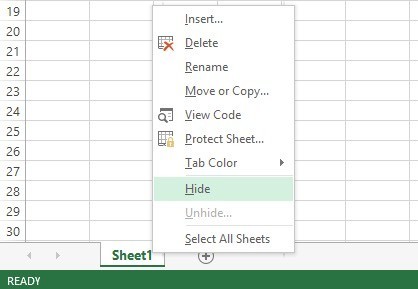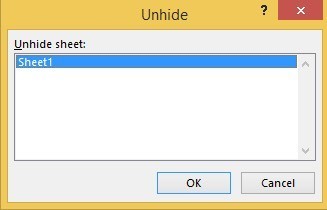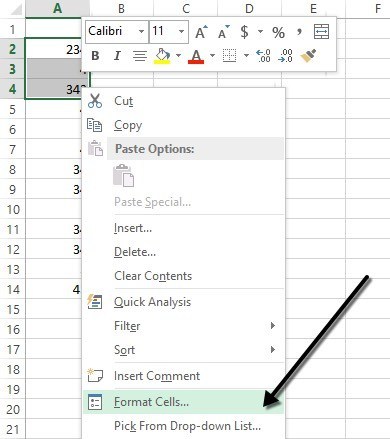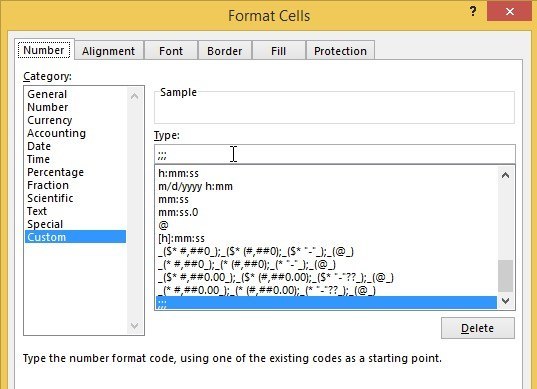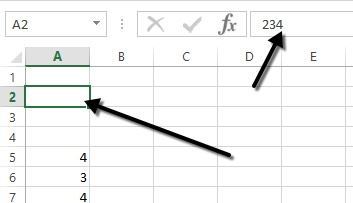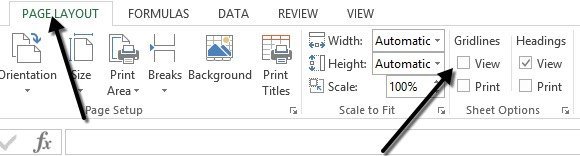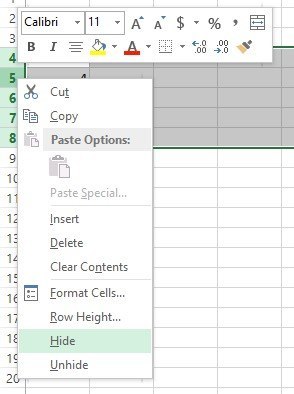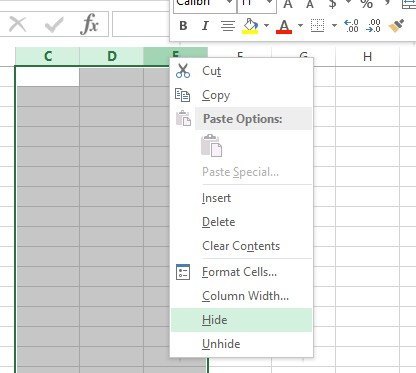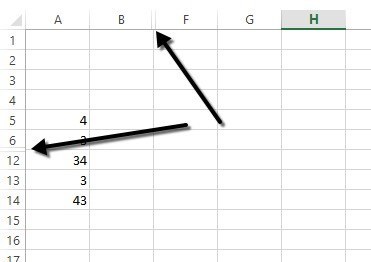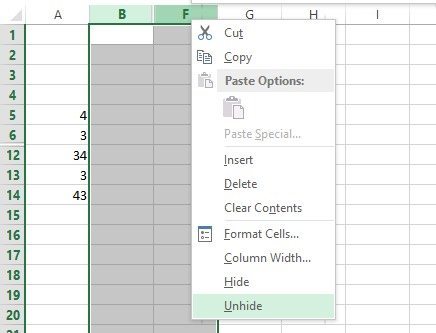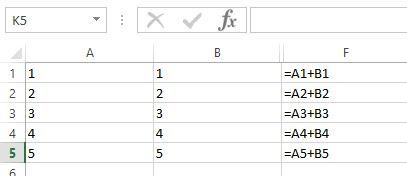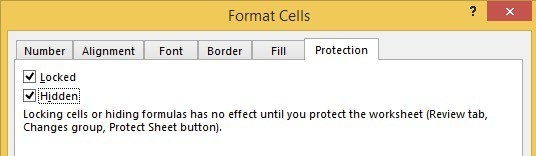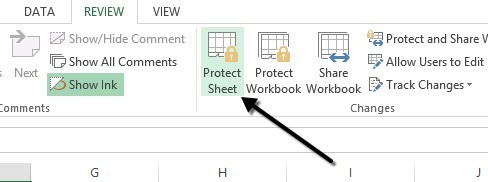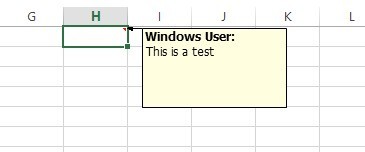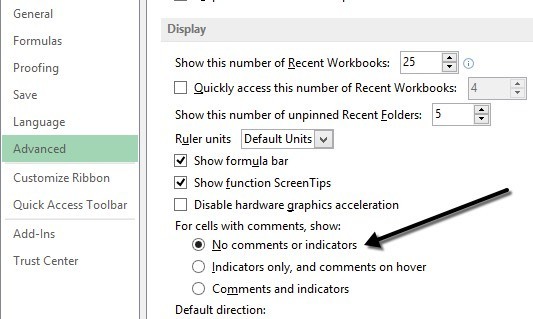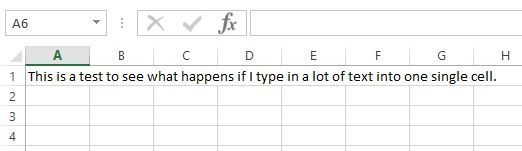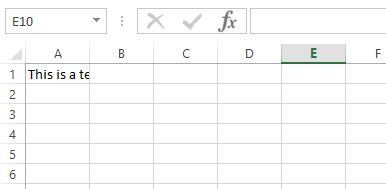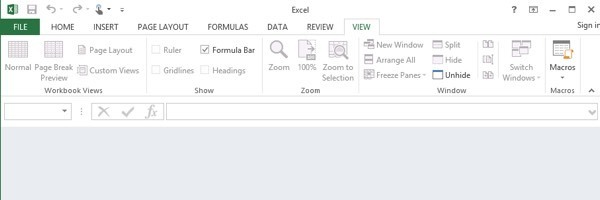如果您每天使用Excel,那么您可能会遇到需要在Excel工作表中隐藏某些内容的情况。也许您有一些引用的额外数据工作表,但不需要查看。或者,您可能需要隐藏工作表底部的几行数据。
Excel电子表格中有许多不同的部分,每个部分都可以以不同的方式隐藏。在本文中,我将向您介绍可以隐藏在Excel中的不同内容以及如何在以后查看隐藏数据。
如何隐藏选项卡/工作表
要在Excel中隐藏工作表或选项卡,请右键单击选项卡,然后选择隐藏。这非常简单。
隐藏后,您可以右键单击可见工作表并选择取消隐藏。所有隐藏的工作表都将显示在列表中,您可以选择要取消隐藏的工作表。
如何隐藏单元格
Excel没有能力隐藏传统意义上的单元格,直到你取消隐藏它们,就像上面的表格一样。它只能清空一个单元格,以便看起来单元格中没有任何内容,但它不能真正“隐藏”一个单元格,因为如果一个单元格被隐藏,你会用什么替换该单元格?
您可以在Excel中隐藏整个行和列,我将在下面解释,但您只能删除单个单元格。右键单击一个单元格或多个选定单元格,然后单击格式化单元格。
在数字标签,选择底部的自定义,并在类型框中输入三个不带括号的分号(;;;) 。
单击“确定”,现在隐藏这些单元格中的数据。您可以单击单元格,您应该看到单元格保持空白,但单元格中的数据显示在公式栏中。
要取消隐藏单元格,请按照上述相同步骤操作,但这次选择单元格的原始格式而不是自定义。请注意,如果您在这些单元格中键入任何内容,则在按Enter键后将自动隐藏它。此外,隐藏单元格中的任何原始值都将在键入隐藏单元格时被替换。
隐藏网格线
Excel中的常见任务是隐藏网格线以显示数据清理。隐藏网格线时,您可以隐藏整个工作表上的所有网格线,也可以隐藏工作表某个部分的网格线。我将在下面解释这两个选项。
要隐藏所有网格线,您可以单击查看标签,然后取消选中网格线框。
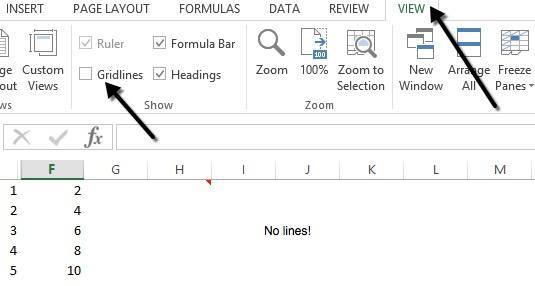
您还可以点击页面布局标签,取消选中
如何隐藏行和列
如果要隐藏整行或列,请右键单击行或列标题,然后选择隐藏。要隐藏一行或多行,您需要右键单击最左侧的行号。要隐藏一列或多列,您需要右键单击顶部的列字母。
您可以轻松地告诉Excel中有隐藏的行和列,因为数字或字母会跳过,并且有两条可见的行显示为隐藏的列或行。
要取消隐藏行或列,您需要选择隐藏行/列之前的行/列和行/列。例如,如果隐藏了列B,则需要选择列A和列C,然后右键单击并选择取消隐藏以取消隐藏它。
如何隐藏公式
隐藏公式比隐藏行,列和标签要复杂一些。如果要隐藏公式,则必须执行以下两项操作:将单元格设置为隐藏,然后保护工作表。
因此,例如,我有一张工作表一些我不希望任何人看到的专有公式!
首先,我将选择F列中的单元格,右键单击并选择格式化单元格。现在点击保护标签,然后选中隐藏框。
从消息中可以看出,在实际保护工作表之前隐藏公式不会生效。您可以点击查看标签,然后点击保护表。
如果您想阻止人们隐藏公式,您可以输入密码。现在您会注意到,如果您尝试查看公式,请按CTRL +〜或点击公式标签上的显示公式,它们将不可见,但是,该公式的结果仍然可见。
隐藏评论
默认情况下,当您向Excel单元格添加评论时,它将显示你在右上角有一个小红箭头表示那里有评论。当您将鼠标悬停在单元格上或选择它时,注释将自动显示在弹出窗口中。
您可以更改此行为,以便悬停或选择单元格时,不显示箭头和注释。评论仍然存在,只需转到“评论”标签并点击显示所有评论即可查看。要隐藏评论,请点击文件,然后点击选项。
点击高级,然后向下滚动到“显示”部分。在那里,您会看到对于带注释的单元格,无评论或指标,显示:标题。
隐藏溢出文本
在Excel中,如果在单元格中输入大量文本,它将简单地溢出相邻的单元格。在下面的示例中,文本仅存在于单元格A1中,但它会溢出到其他单元格,以便您可以看到所有单元格。
如果我要在单元格B1中键入内容,它会切断溢出并显示B1的内容。如果您想要此行为而无需在相邻单元格中键入任何内容,则可以右键单击单元格,选择格式化单元格,然后从中选择填充水平文本对齐下拉框。
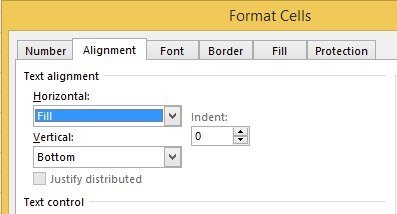
这将隐藏该单元格的溢出文本,即使相邻单元格中没有任何内容。请注意,这是一种黑客行为,但它在大多数情况下都有效。
您也可以选择格式化单元格,然后检查<对齐标签上的文字控制下的strong>自动换行框,但这会增加行的高度。要解决这个问题,您只需右键单击行号,然后单击行高即可将高度调整回其原始值。这两种方法中的任何一种都可用于隐藏溢出文本。
隐藏工作簿
我不确定您为什么要或不需要这样做,但您也可以单击查看标签,然后点击拆分下的隐藏按钮。这将隐藏Excel中的整个工作簿!除了单击取消隐藏按钮以恢复工作簿之外,您无能为力。
所以现在,您已经学会了如何在Excel中隐藏工作簿,工作表,行,列,网格线,注释,单元格和公式!如果您有任何疑问,请发表评论。享受!